⑴win系统扬声器图标点击没有反应怎么办?在win系统中点击桌面右下角扬声器图标没有反应,通过Realtek高清晰音频管理器可以调解音量。尝试了更新驱动和在服务里查看Audio的状态都没有问题该怎么办?针对这样的问题一般是因为系统出现故障问题该如何解决?本文中winwin小编给大家分享介绍下扬声器图标点击无效的解决方法的解决方法!
⑵右键桌面空白处,选中新建,文本文档,

⑶双击打开新建的文本文档,输入以下内容:
⑷Windows Registry Editor Version .

⑸[HKEY_LOCAL_MACHINESOFTWAREMicrosoftWindowsCurrentVersionRun]
⑹"systray.exe"="\windows\system\systray.exe"
⑺Ctr+S保存,关闭该文件,右键选中该文件→属性;
⑻将文件重命名为音量图标改为.reg,确定保存;
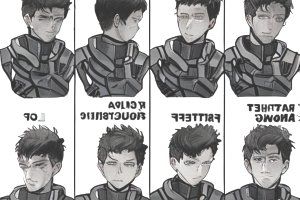
⑼双击打开音量图标.reg,导入注册表即可。
⑽以上便是winwin小编给大家分享的win系统扬声器图标点击没有反应的修复方法!
⑾win未插入扬声器或耳机 没有声音怎么办?(已解决
⑿win电脑声音扬声器没声音怎么办?电脑扬声器没有声音的解决方法